Nhiếp Ảnh Và Video

7+ Cách quay video đẹp bằng iPhone đơn giản hơn bạn nghĩ
31/12/2019
13989 Lượt xem

Làm sao để học animation hiệu quả? Cơ hội nghề nghiệp từ animation
11/11/2019
4078 Lượt xem

Các phần mềm làm phim mà bạn nên “bỏ túi” ngay
09/11/2019
514 Lượt xem

Typography là gì? Những điều cần biết về typography
09/11/2019
729 Lượt xem

Hướng dẫn tăng tốc độ video trong After Effect một cách dễ dàng
09/11/2019
10991 Lượt xem
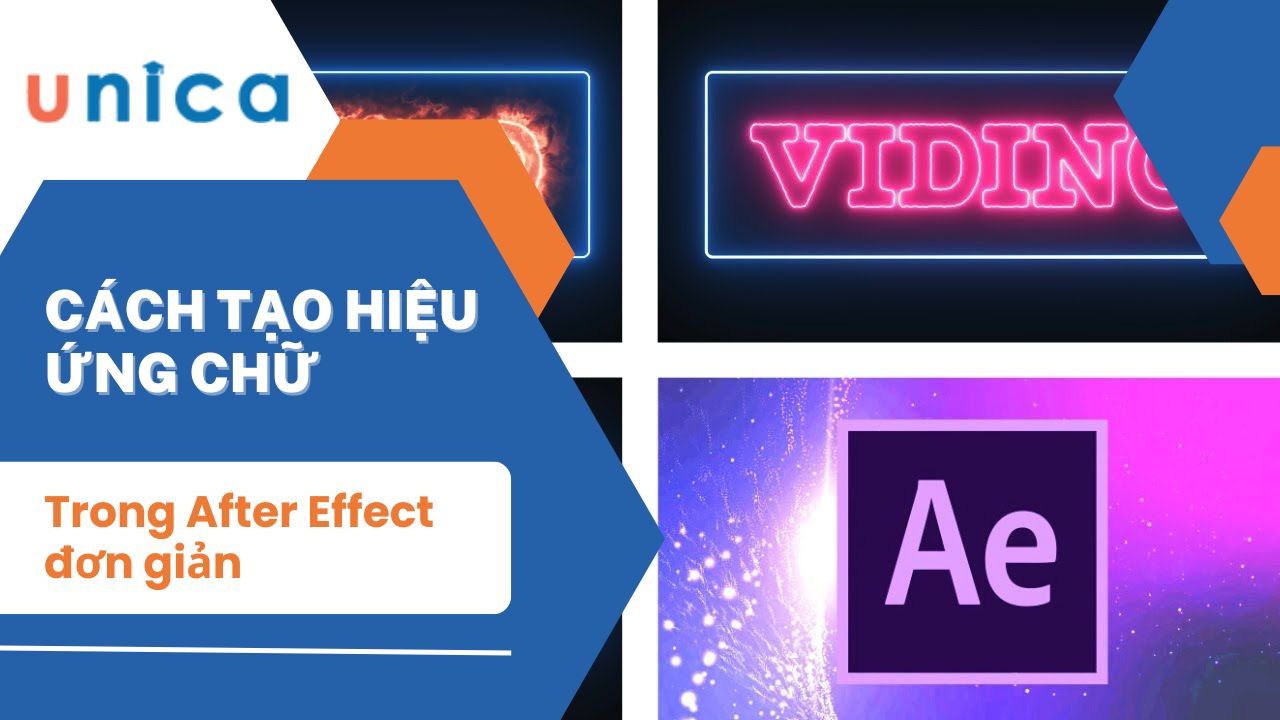
Hướng dẫn cách tạo hiệu ứng chữ trong After Effect đơn giản
09/11/2019
16183 Lượt xem

Keyframe là gì? Những kiến thức cần biết Keyframe chi tiết
09/11/2019
9939 Lượt xem

Showreel là gì? Các bước tạo video showreel cho Animator
09/11/2019
11313 Lượt xem

VFX là gì? Thông tin về VFX trong ngành công nghiệp hậu kỳ
09/11/2019
13435 Lượt xem
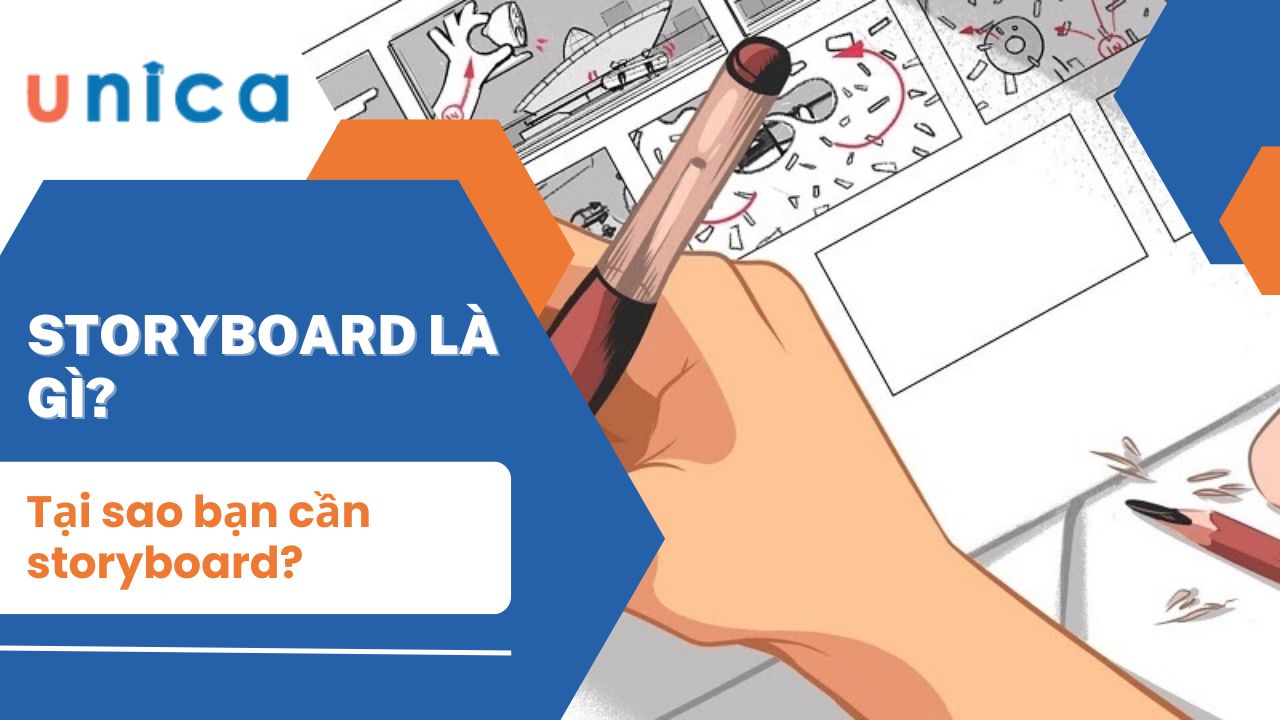
Storyboard là gì? Tầm quan trọng của Storyboard mà bạn cần biết
09/11/2019
14493 Lượt xem

8 Phần mềm thay đổi tốc độ video cực kỳ chuyên nghiệp
09/11/2019
9472 Lượt xem
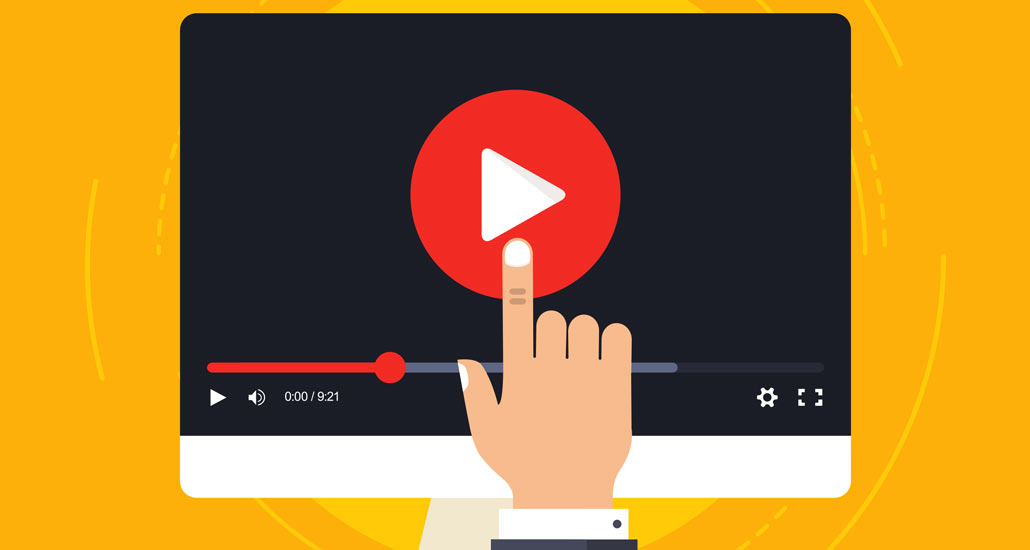
Điểm mặt các phần mềm làm intro “cực chất”
08/11/2019
1495 Lượt xem



